


|
Windows 7,中文名称视窗7,是由微软公司(Microsoft)开发的操作系统,内核版本号为Windows NT 6.1。Windows 7可供家庭及商业工作环境:笔记本电脑 、平板电脑 、多媒体中心等使用。和同为NT6成员的Windows Vista一脉相承,Windows 7继承了包括Aero风格等多项功能,并且在此基础上增添了些许功能。 在我们使用无线上网的时候经常会遇到无网络访问权限这样的问题,其实导致无网络访问权限的原因有很多,解决方法也有很多种,今天小编就来跟你说一种简单的无网络访问权限的解决方法。 在我们开开心心连接网络准备上网的时候遇到网络问题是很蛋疼的,比如遇到无访问权限这样的问题,其实无访问权限这个问题还是很好解决的,下面就来看看小编的操作方法吧! ipv6无网络访问权限解决方法 1.首先进行网络诊断,点击“诊断”。如下图所示:  ipv6无网络访问权限示例1 2.稍等片刻后就会出现网络连接问题的检测结果。 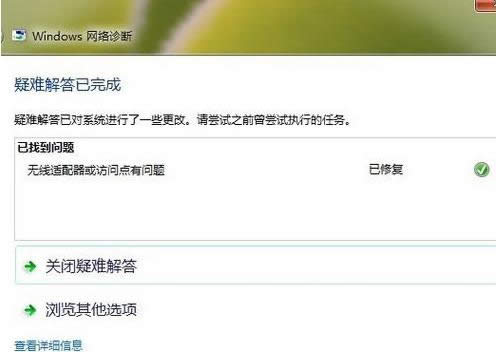 ipv6无网络访问权限示例2 3.在运行程序中输入gpedit.msc命令按回车,打开本地组策略。然后依次展开“计算机配置-管理模板-系统-Internet 通信管理”,在“Internet 通信设置”在列表中找到“关闭Windows网络连接状态指示器活动测试”并双击打开,如下图所示: 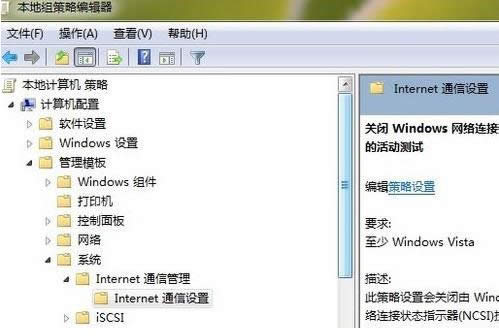 访问权限示例3 4.在新出现的界面中,点击“已启用”即可。  访问权限示例4 以上就是ipv6无网络访问权限解决方法了,希望对您有帮助。 Windows 7简化了许多设计,如快速最大化,窗口半屏显示,跳转列表(Jump List),系统故障快速修复等。Windows 7将会让搜索和使用信息更加简单,包括本地、网络和互联网搜索功能,直观的用户体验将更加高级,还会整合自动化应用程序提交和交叉程序数据透明性。 |
温馨提示:喜欢本站的话,请收藏一下本站!